Adobe Illustrator είναι ένα ισχυρό εργαλείο σχεδίασης που προσφέρει πολλές δυνατότητες για την πραγματοποίηση δημιουργικών έργων. Μεταξύ αυτών των επιλογών ξεχωρίζει το εργαλείο „Κλίμακας“ και το εργαλείο „Διαστρεβλώσεως“. Αν και ίσως δεν χρησιμοποιήσεις αυτά τα εργαλεία τακτικά, μπορεί να είναι πολύ χρήσιμα σε συγκεκριμένες καταστάσεις. Σε αυτό το tutorial θα σου δείξουμε πώς να εργάζεσαι αποτελεσματικά με και τα δύο εργαλεία, ώστε να βελτιώσεις τα σχέδιά σου και να επιτύχεις δημιουργικά εφέ.
Κυριότερες πληροφορίες
- Το εργαλείο Κλίμακας επιτρέπει ακριβή αλλαγή μεγέθους των αντικειμένων.
- Με το εργαλείο Διαστρεβλώσεως μπορείς να παραμορφώσεις δημιουργικά αντικείμενα.
- Μπορείς να κλιμακώσεις τόσο αναλογικά όσο και ανισομερώς.
- Και τα δύο εργαλεία προσφέρουν πρόσθετες ρυθμίσεις για λεπτομερή προσαρμογή.
Οδηγίες βήμα-βήμα
Αναγνωρίζοντας και χρησιμοποιώντας το εργαλείο Κλίμακας
Το πρώτο εργαλείο που θα εξετάσουμε είναι το εργαλείο Κλίμακας. Θα το βρεις ακριβώς κάτω από το εργαλείο Περιστροφής στην εργαλειοθήκη. Για να το επιλέξεις, απλά κάνε κλικ σε αυτό. Μόλις το ενεργοποιήσεις, το επόμενο βήμα είναι να κάνεις κλικ στο αντικείμενο που θέλεις να κλιμακώσεις με το ποντίκι.
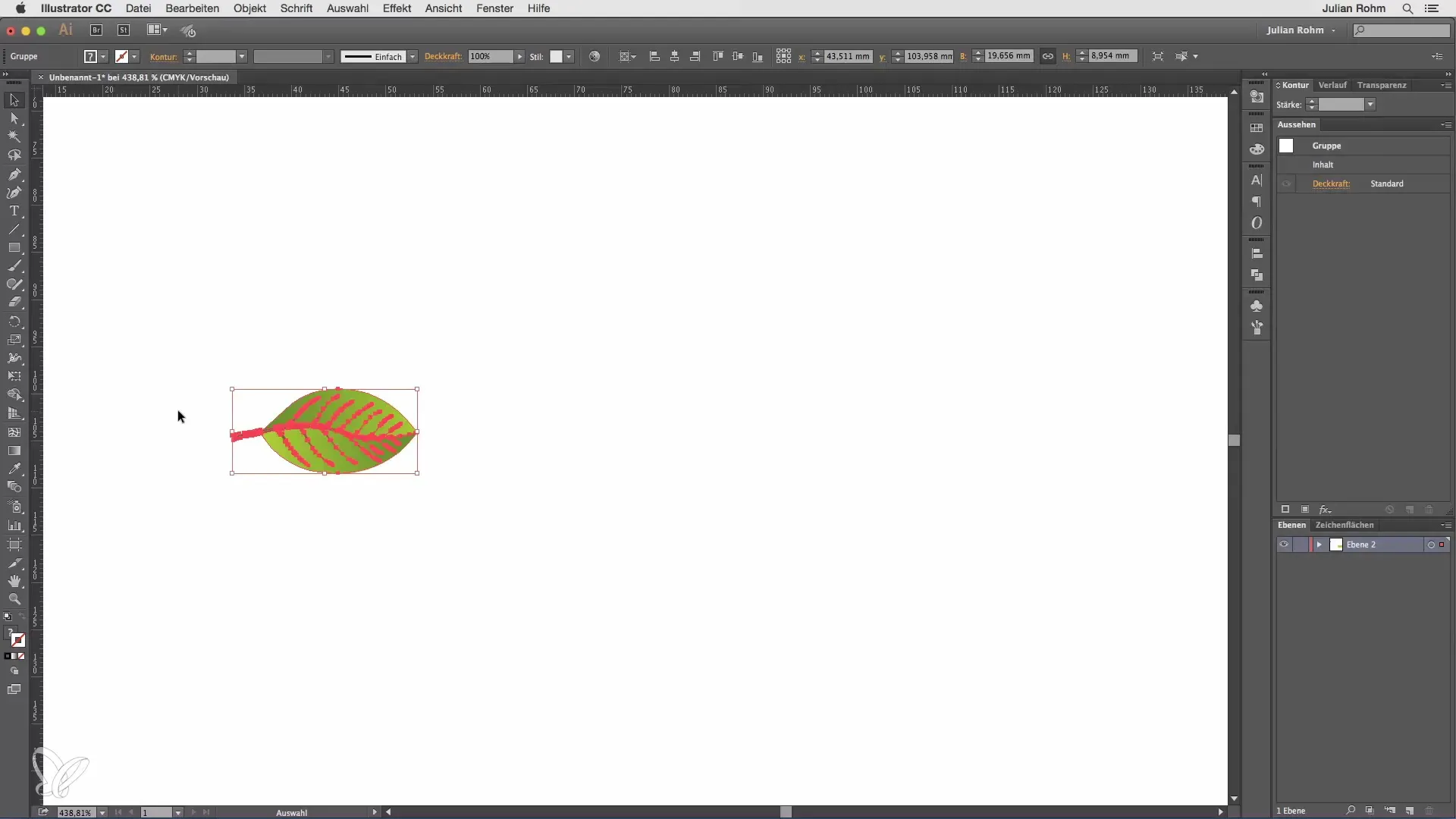
Tώρα μπορείς να πιάσεις το αντικείμενο όπως επιθυμείς και να το μεγαλώσεις ή να το μικρύνεις ελεύθερα. Αν κρατήσεις πατημένο το πλήκτρο Shift, η κλίμακα θα εκτελείται αναλογικά, που σημαίνει ότι το αντικείμενο θα διατηρεί τις αρχικές του αναλογίες.
Ίσως αναρωτιέσαι ποιο είναι το όφελος του εργαλείου Κλίμακας, αφού μπορείς σχεδόν τα πάντα με το εργαλείο Επιλογής. Αυτό είναι αληθές, αλλά το εργαλείο Κλίμακας έχει ένα πλεονέκτημα που δεν μπορείς να πετύχεις με το εργαλείο Επιλογής. Αν κάνεις διπλό κλικ στο εργαλείο Κλίμακας, θα ανοίξει ένα νέο παράθυρο με διάφορες ρυθμίσεις.
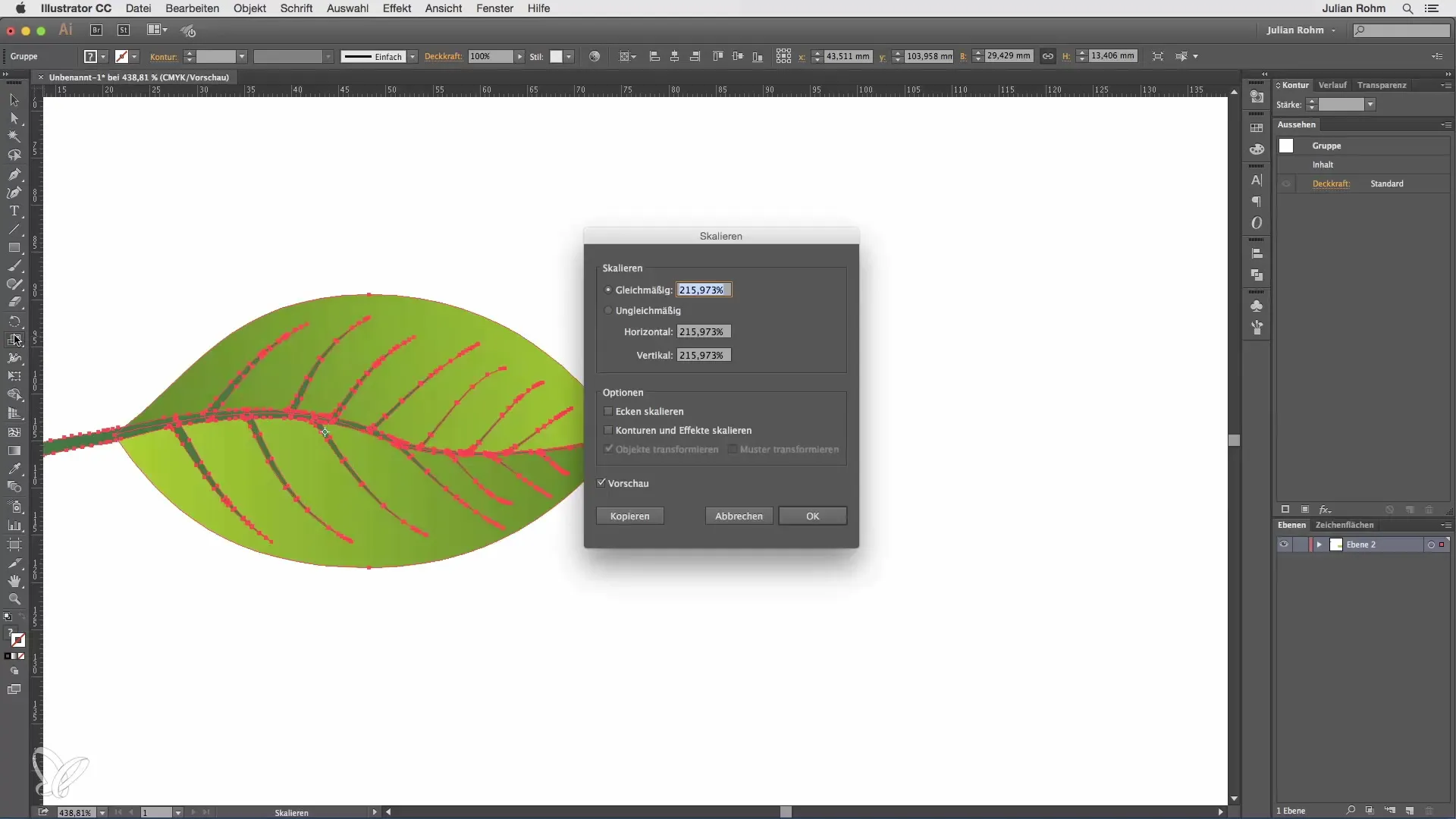
Σε αυτό το παράθυρο μπορείς να εισάγεις μια ακριβή ποσοστιαία τιμή για την κλίμακα. Για παράδειγμα, αν εισάγεις 300% και κάνεις κλικ στο „OK“, το αντικείμενο θα αυξηθεί ακριβώς σε 300% του αρχικού του μεγέθους.
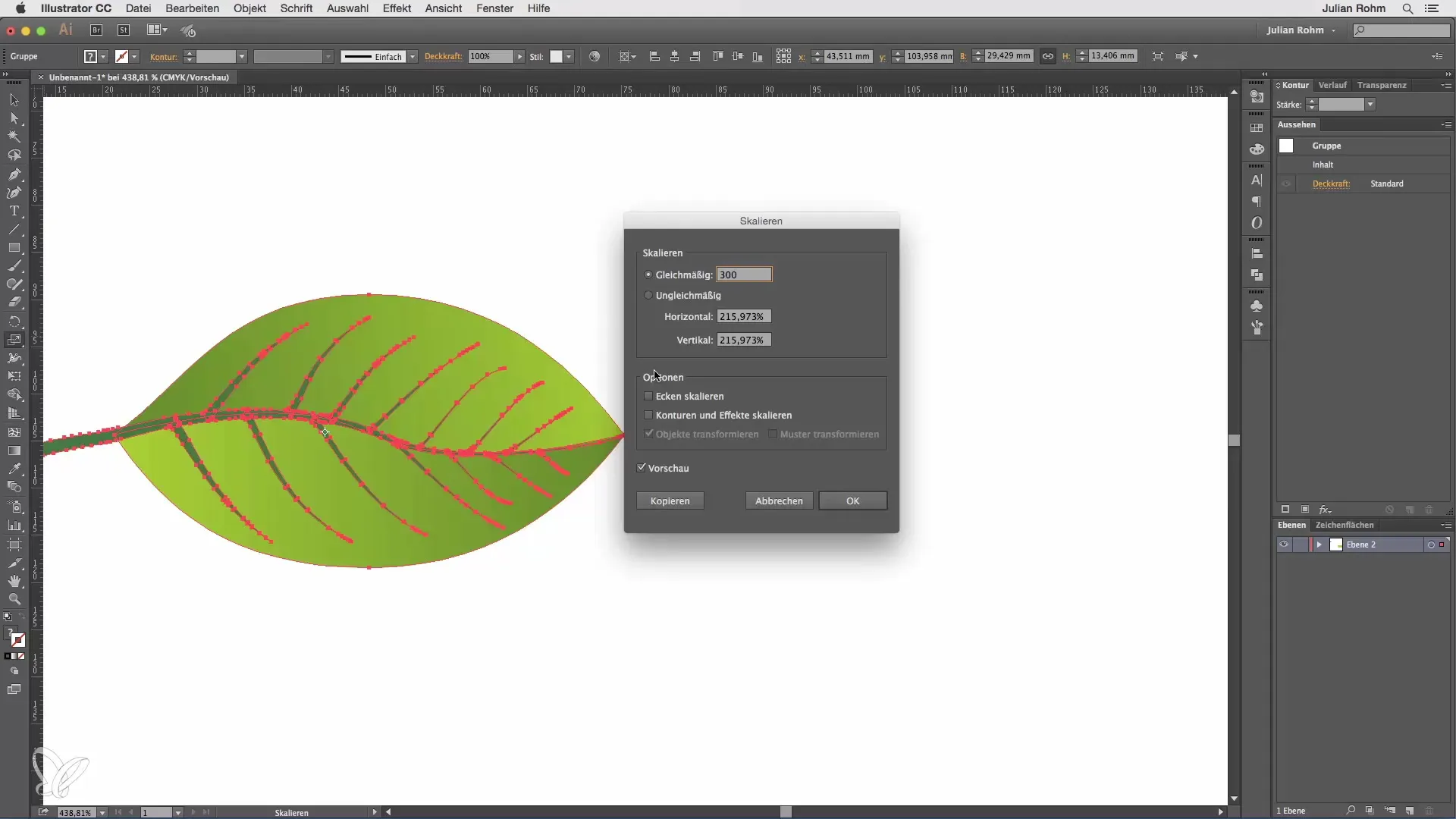
Μπορείς επίσης να κλιμακώσεις ανισομερώς εισάγοντας διαφορετικές τιμές για οριζόντια και κατακόρυφα. Αυτό καθιστά δυνατή την παραμόρφωση του αντικειμένου είτε μεγαλώνοντάς το είτε μίκροντάς το.
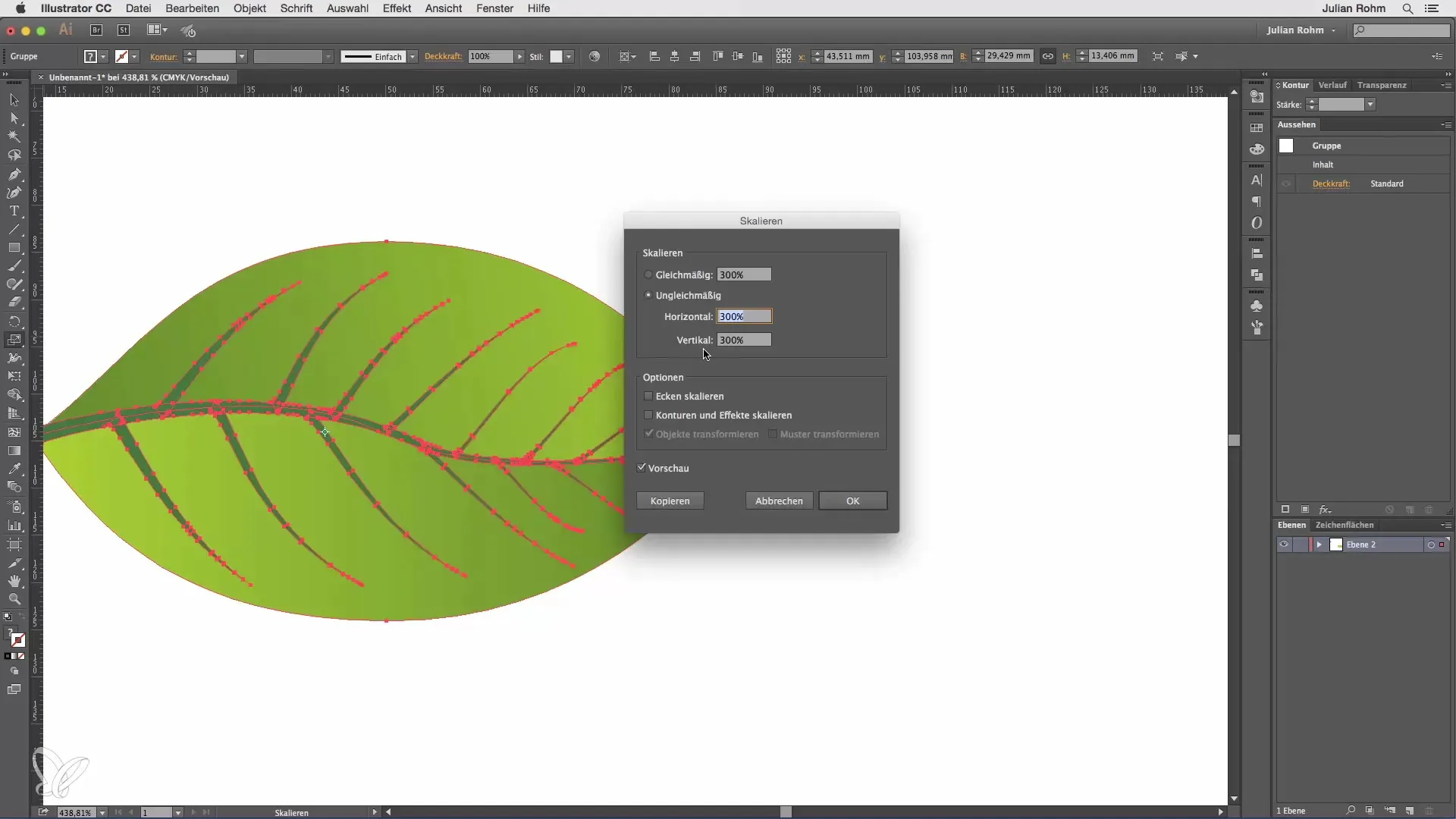
Επιπλέον, έχεις τη δυνατότητα να αποφασίσεις εάν θα αλλάξεις το αρχικό αντικείμενο με την κλίμακα ή αν θα επιβεβαιώσεις με το „Αντίγραφο“. Έτσι, το αρχικό αντικείμενο παραμένει ανέγγιχτο και δημιουργείς μόνο ένα αντίγραφο με τις νέες ρυθμίσεις.
Εισαγωγή στο εργαλείο Διαστρεβλώσεως
Κάτω από το εργαλείο Κλίμακας υπάρχει ένα άλλο ενδιαφέρον εργαλείο – το εργαλείο Διαστρεβλώσεως. Αυτό το εργαλείο σου επιτρέπει να παραμορφώνεις ολόκληρα αντικείμενα. Αν και πρέπει να παραδεχτώ ότι αυτό το εργαλείο δεν χρησιμοποιείται συχνά στην πράξη, μπορεί να είναι πραγματικά χρήσιμο σε ορισμένες περιπτώσεις.
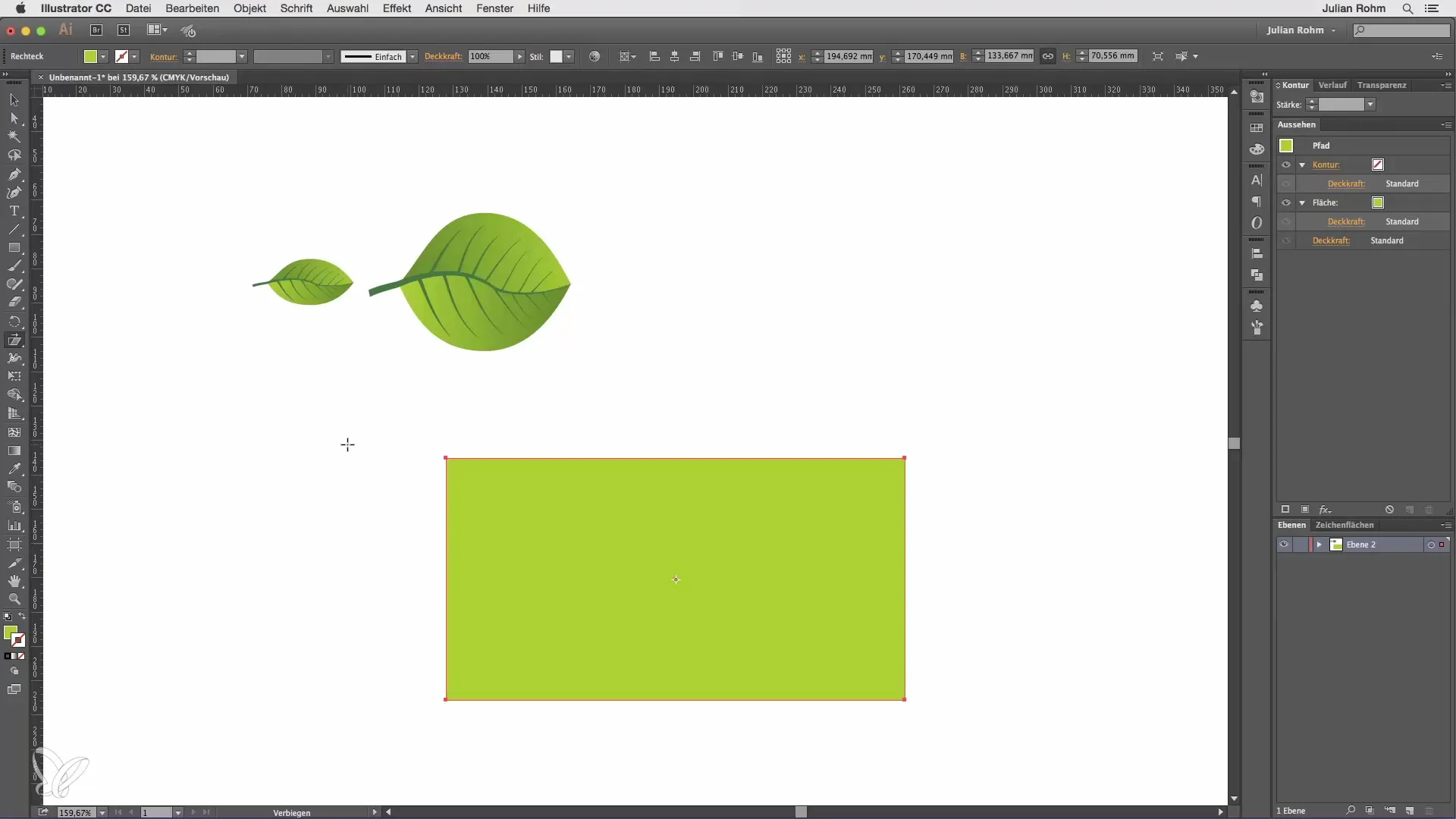
Για να επιλέξεις το εργαλείο Διαστρεβλώσεως, κάνε κλικ σε αυτό και στη συνέχεια στο αντικείμενο που θέλεις να παραμορφώσεις. Θα παρατηρήσεις ότι μπορείς να παραμορφώσεις το αντικείμενο κάνοντας κλικ και σύροντάς το. Όσο πιο κοντά προς το κέντρο του αντικειμένου σου σέρνεις, τόσο πιο ισχυρή θα είναι η παραμόρφωση.
Ένα απλό παράδειγμα: Με το εργαλείο Διαστρεβλώσεως μπορείς γρήγορα να δημιουργήσεις ένα είδος τραπεζοειδούς σχήματος απλά σύροντας με το ποντίκι.
Όπως με το εργαλείο Κλίμακας, έτσι και εδώ έχεις τη δυνατότητα να κάνεις τα πάντα ελεύθερα ή να κάνεις διπλό κλικ στο εργαλείο Διαστρεβλώσεως. Έτσι, ανοίγει ξανά ένα παράθυρο διαλόγου, όπου μπορείς να κάνεις διάφορες ρυθμίσεις, όπως την γωνία.
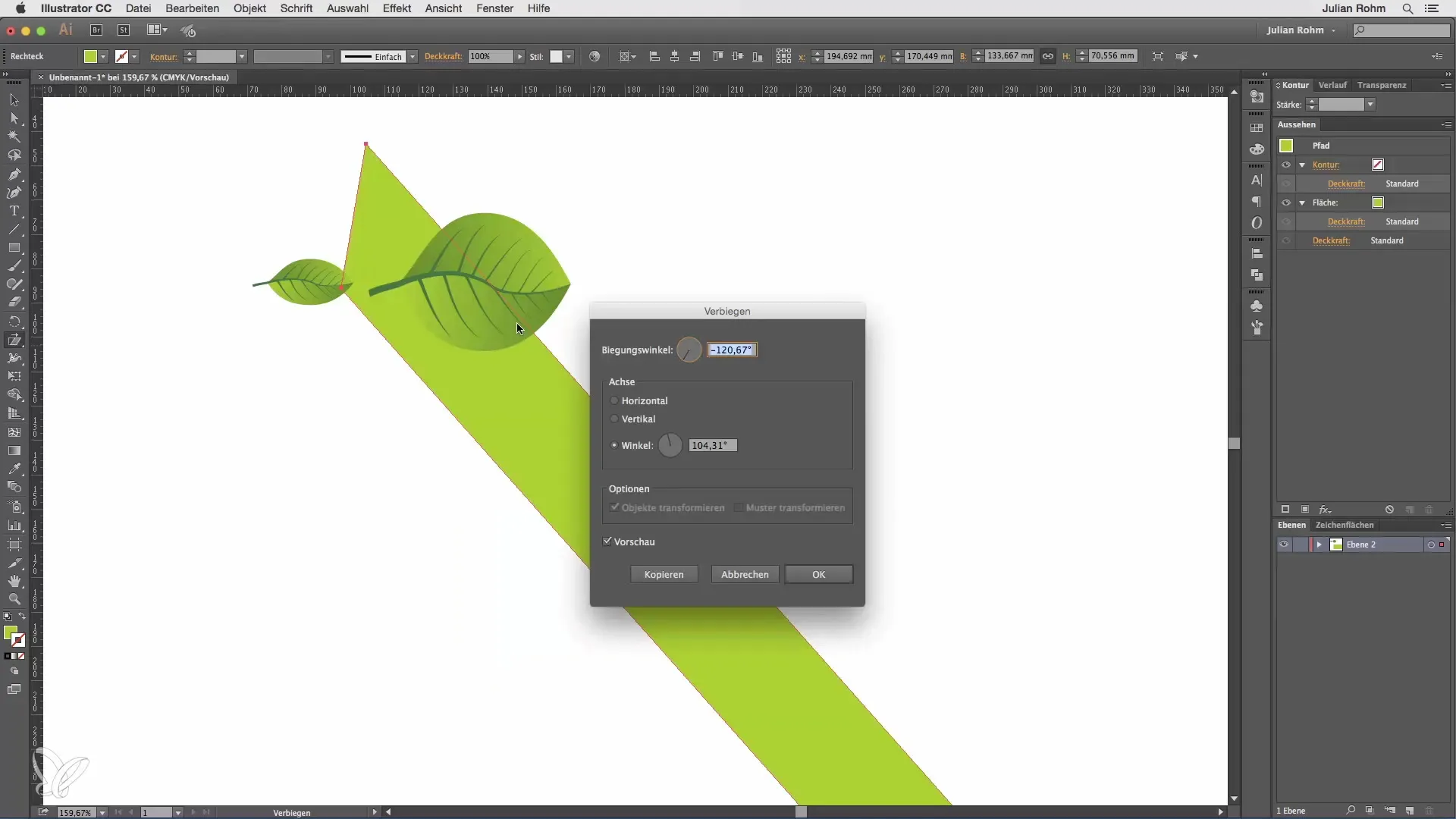
Μπορείς να προσαρμόσεις την παραμόρφωση είτε κατακόρυφα είτε οριζόντια, προκειμένου να αποκτήσεις το επιθυμητό σχέδιο για το έργο σου.
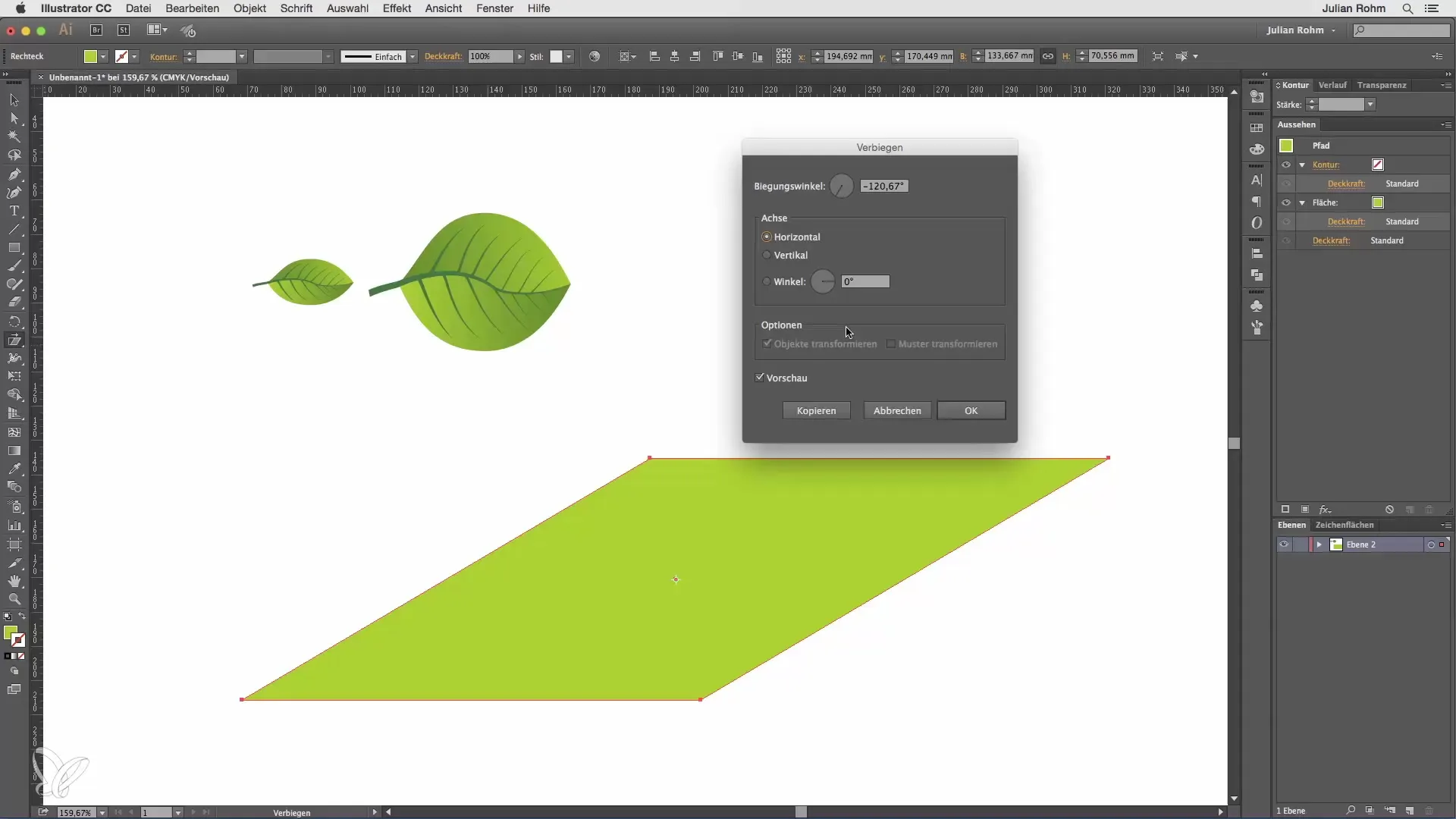
Σύνοψη – Illustrator για αρχάριους & ανερχόμενους – Κλίμακα & Διαστρέβλωση
Σε αυτόν τον οδηγό έμαθες πώς μπορείς να εκτελείς ακριβείς αλλαγές μεγέθους στα αντικείμενα με το εργαλείο Κλίμακας. Επιπλέον, γνώρισες τη δυνατότητα να παραμορφώνεις δημιουργικά αντικείμενα με το εργαλείο Διαστρεβλώσεως. Αυτά τα εργαλεία είναι πολύτιμες προσθήκες στον σχεδιαστικό σου οπλοστάσιο στο Adobe Illustrator.
Συχνές Ερωτήσεις
Τι είναι το εργαλείο Κλίμακας στο Illustrator;Το εργαλείο Κλίμακας σου επιτρέπει να αυξάνεις ή να μειώνεις τα αντικείμενα με ακρίβεια.
Πώς μπορώ να αλλάξω την εμφάνιση ενός αντικειμένου με το εργαλείο Διαστρεβλώσεως;Με το εργαλείο Διαστρεβλώσεως μπορείς να παραμορφώσεις αντικείμενα κάνοντας κλικ και σύροντάς τα με το ποντίκι.
Μπορώ να εισάγω την κλίμακα και σε ποσοστά;Ναι, αν κάνεις διπλό κλικ στο εργαλείο Κλίμακας, ανοίγει ένα παράθυρο όπου μπορείς να εισάγεις ακριβείς ποσοστιαίες τιμές.
Τι συμβαίνει αν επιλέξω „Αντίγραφο“ κατά την κλίμακα;Το αρχικό αντικείμενο παραμένει αμετάβλητο, και δημιουργείται μόνο ένα αντίγραφο με τις νέες ρυθμίσεις κλίμακας.
Πού μπορώ να βρω το εργαλείο Διαστρεβλώσεως;Το εργαλείο Διαστρεβλώσεως βρίσκεται κάτω από το εργαλείο Κλίμακας στην εργαλειοθήκη.


